Windows7系统的备份和还原相信很多人都有自己的办法,通常会有以下几种:
1.用Windows7自带备份还原工具;
2.用Ghost工具;
3.用Imagex工具。
这三种方法各有优缺点,Windows7自带的工具固然很好,但是备份出来的体积大;Ghost工具备份速度快,操作简便,体积相对来说较小;而Imagex工具备份的速度快,体积更小,但是操作稍微麻烦些,为了减少命令的繁复操作,我做好了批处理。在最后,我又列出了Imagex命令的常见用法,官方说明有些“艰涩”,我力求用“白话”将这些命令阐述明白。
Imagex教程
使用Imagex进行备份还原系统,简明教程:
首先,下载Imagex工具
其次,进入PE(最好是PE3.X),执行批处理,按照提示操作即可。
- 2014-12-23ImageX一键恢复 11.01.01 简体中文免费版

有关上述操作的几点说明:
1.备份完成之后,会在相应的目录得到“windows7.wim”文件。
2.备份完成一次后,还可以进行增量备份,即在“windows7.wim”里添加子映像,命令如下:
第二次备份: imagex /append C: D:\windows7.wim "Windows 7(2)"
还原方法: imagex /apply D:\windows7.wim 2 C:
(其中,D表示备份文件存放磁盘;windows7.wim 2表示第二次的备份,以此类推)
因此,可以进行多次备份(相同文件不会添加),还原时选择相应的备份进行还原。
拓展Imagex命令,并举例说明:
1.查看映像信息
imagex /info H:\win7x86\sources\install.wim >h:a.txt
2.修改映像的一些信息。命令中第一个双引号内的字符是安装WIN7版本名字,安装系统时会出现版本选择框内,第二个双引号内的字符段是描述,出现在版本选择框下方。
imagex /info H:\win7x86\sources\install.wim 4 "windows 7 专业版 联想" "32位操作系统,简体中文,适用于XX品牌PC"
3.查看映像的文件
imagex /dir h:\install.wim 1 >h:dir.txt
4.装载映像(不可修改)
imagex /mount h:\win7x86\sources\install.wim 2 h:\wimmount
5.装载映像(可以修改)
imagex /mountrw h:\win7x86\sources\install.wim 2 h:\wimmount
6.卸载映像(挂载的映像不发生变化)
imagex /unmount h:\wimmount
7.卸载并保存映像(使挂载的映像发生变化)
imagex /unmount h:\wimmount /commit
8.不卸载但保存映像(使挂载的映像发生变化)
imagex /commit h:\wimmount
9.将卷映像(WIM中的某个编号的映像)应用于指定的驱动器(相当于解压输出)
imagex /apply e:\install.wim 1 c: /verify
10.将卷映像(已经挂载好了的)附加到现有的 Windows 映像 (.wim) 文件中(D:\mywim是上面使用/apply命令,将映像输出的目录)
imagex /append D:\mywim E:\win7x86\sources\install.wim "Window 7 专业版 LENOVO" "适用于联想PC"
11.将WIM中的某个卷映像提取出来,或将WIM中的某个卷映像导入另一个WIM文件中(/compress maximum是最大压缩类型)
提取卷映像:
imagex /export e:\win7x86\sources\install.wim 5 e:\ultimate.wim /compress maximum
将WIM中的某个卷映像导入另一个WIM文件中:
imagex /info e:\win7x64\sources\install.wim 4 "Windows 7 旗舰版 64位" "64位(x64)操作系统"
imagex /export e:\win7x64\sources\install.wim 4 e:\ultimate.wim
12.将某个驱动器或文件夹捕获成新的wim文件
imagex /capture d: e:\abc.wim "My Windows 7" /compress maximum /check /scroll
解释:
(/config wimscript.ini,指的是使用 /capture捕获和/compress压缩时要排除的文件和文件夹)
不使用 /config wimscript.ini命令,imagex也会按默认值进行排除,以下是默认排除值:
[ExclusionList]
\$ntfs.log
\hiberfil.sys
\pagefile.sys
"\System Volume Information"
\RECYCLER
\Windows\CSC
如果要配置wimscript.ini,将其放在X86目录(Waik软件)内,也可以指出其位置,如:
/config e:\wimscript.ini
下面我举个例子,来验证一下上面是否看明白了:
案例:假设我们想在官方X86简体中文版WIN7中添加一个联想OEM旗舰版的卷映像
1.imagex /mountrw e:\win7x86\sources\install.wim 5 e:\mywim
2.然后将证书、壁纸、XML配置文件等复制e:\mywim里的相应目录
3.imagex /commit /append e:\mywim e:\win7x86\sources\install.wim "Windows 7 旗舰版 联想" "适用于LENOVO品牌PC"
4.imagex /info e:\win7x86\sources\install.wim 6 "Windows 7 旗舰版 联想" "适用于LENOVO品牌PC"
5.imagex /unmount e:\mywim
你能看明白吗?——通过上述步骤,e:\win7x86\sources\install.wim中已经添加一个卷映像,操作完成后,install.wim中共有6个卷映像。(请思考:最后一步没有用参数/commit的原因)










 文件恢复软件
文件恢复软件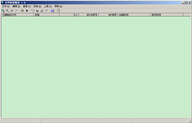 FX文件恢复精灵
FX文件恢复精灵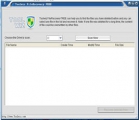 ToolWiz File Recovery
ToolWiz File Recovery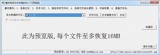 慧龙视频文件恢复软件
慧龙视频文件恢复软件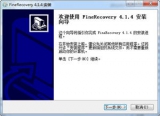 FineRecovery(免费文件恢复软件)
FineRecovery(免费文件恢复软件) 删除文件恢复工具
删除文件恢复工具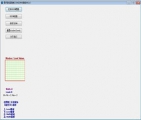 医疗数位影像DCM文件恢复软件
医疗数位影像DCM文件恢复软件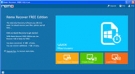 文件恢复软件(Remo Recover FREE Edition)
文件恢复软件(Remo Recover FREE Edition) 数据备份软件
数据备份软件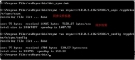 cwRsync(文件同步备份工具 Windows 版)
cwRsync(文件同步备份工具 Windows 版) Tinyumbrella(shsh备份工具)
Tinyumbrella(shsh备份工具) 电脑备份软件
电脑备份软件 O&O DiskImage(硬盘备份恢复工具)
O&O DiskImage(硬盘备份恢复工具) IvyBackup 备份软件
IvyBackup 备份软件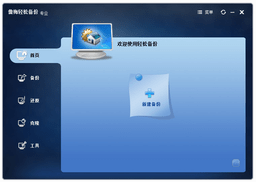 傲梅轻松备份破解
傲梅轻松备份破解 SQL Auto Restore(数据库备份还原工具)
SQL Auto Restore(数据库备份还原工具) iTunesKey(iTunes备份密码找回软件)
iTunesKey(iTunes备份密码找回软件) Macrium Reflect 7(数据备份软件)
Macrium Reflect 7(数据备份软件)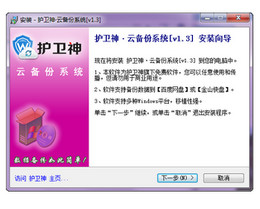 护卫神云备份系统
护卫神云备份系统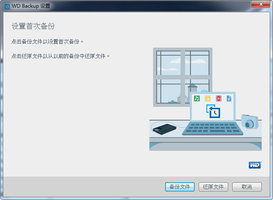 WD Backup(西部数据备份软件)
WD Backup(西部数据备份软件)